-
윈도우10 알약 설치 및 다운로드 하는법카테고리 없음 2019. 9. 4. 14:18
컴퓨터 이용시 무료 백신 프로그램 하나정도는 설치해서 사용하고 계실텐데요 오늘 알아볼 내용은 국내 백신 프로그램 중에서 윈도우10 알약 설치 및 다운로드 방법 입니다 V3 백신프로그램도 있지만 개인적으로 윈도우10 에서 호환이 더 잘되는것 같아서 해당 백신을 사용하고 있으니 관심있으신 분들은 아래 설명을 참고해주시면 될것 같습니다

최근 알약 프로그램이 윈도우 8.1로 인식되어 논란이 된적이 있는데요 실행이 되지 않아서 무척 당황스러웠던 만큼 아래 윈도우10 알약 설치 과정을 차근차근 따라하셔서 문제없이 설치 해주시길 바랍니다

먼저 윈도우10 알약 프로그램은 네이버에서 무료로 쉽게 다운로드 설치 해주실 수 있어서 네이버 검색으로 간단하게 검색만 해주셔도 받아주실 수 있습니다
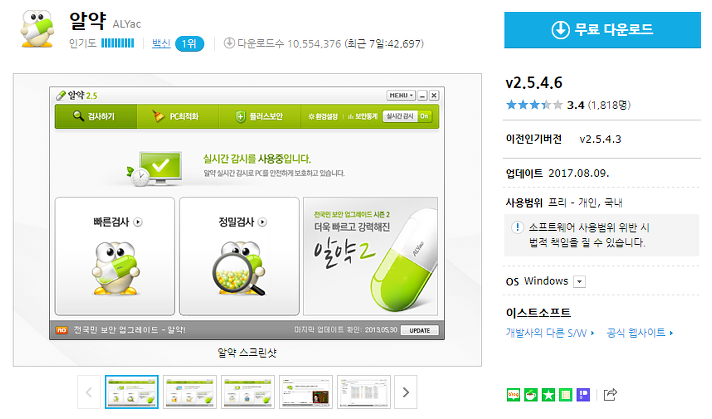
다음 사이트 접속 하셔서 네이버 소프트웨어 사이트가 나오면 무료 다운로드 버튼을 눌러서 다운로드 받아주시면 되겠습니다 물론 최신 버전으로 받기 위해서는 다음 공식 사이트에서 받아주시는 것이 가장 좋겠지요

그러면 위와 같이 알약 설치가 진행되고 한가지 주의하셔야 할점이 있다면 ZUM 홈페이지 설정 옵션은 체크 해제 해주시는것이 좋습니다 만약 이를 그냥 지나치신다면 다음 인터넷 접속시 시작페이지로 ZUM 홈페이지가 뜨니 참고하세요

알약 설치 완료 후 자동 업데이트 진행이 되는데요 만약 구버전을 받아주셨다 할지라도 어차피 업데이트 패치가 진행되니 큰 걱정은 하지 않으셔도 됩니다

조금만 기다려 주시면 최종적으로 업데이트가 완료 되면서 PC 검사 진행을 해주실 수 있습니다 알약 프로그램이 좋은점이 바이러스 검사 뿐만 아니라 PC최적화 및 PC관리 설정도 해주실 수 있다는 점이니 주기적으로 관리를 해주시면 성능도 빨라지실겁니다

여기까지 윈도우10 알약 설치 및 다운로드 방법에 대해서 총정리 해봤는데요 저도 알약 백샌을 이용하고 있는 만큼 관심 있으신 분들은 위 내용을 반드시 읽어보시고 편리하게 이용해 보시면 좋을것 같습니다 혹시 다른 문제나 궁금하신 점이 있으시면 아래 글도 참고해주세요